
Tilpass minnene dine i Bilder på Mac
Du kan tilpasse minnefilmene dine, for eksempel ved å velge nye sanger, redigere minnets tittel, endre lengden og fjerne bilder.
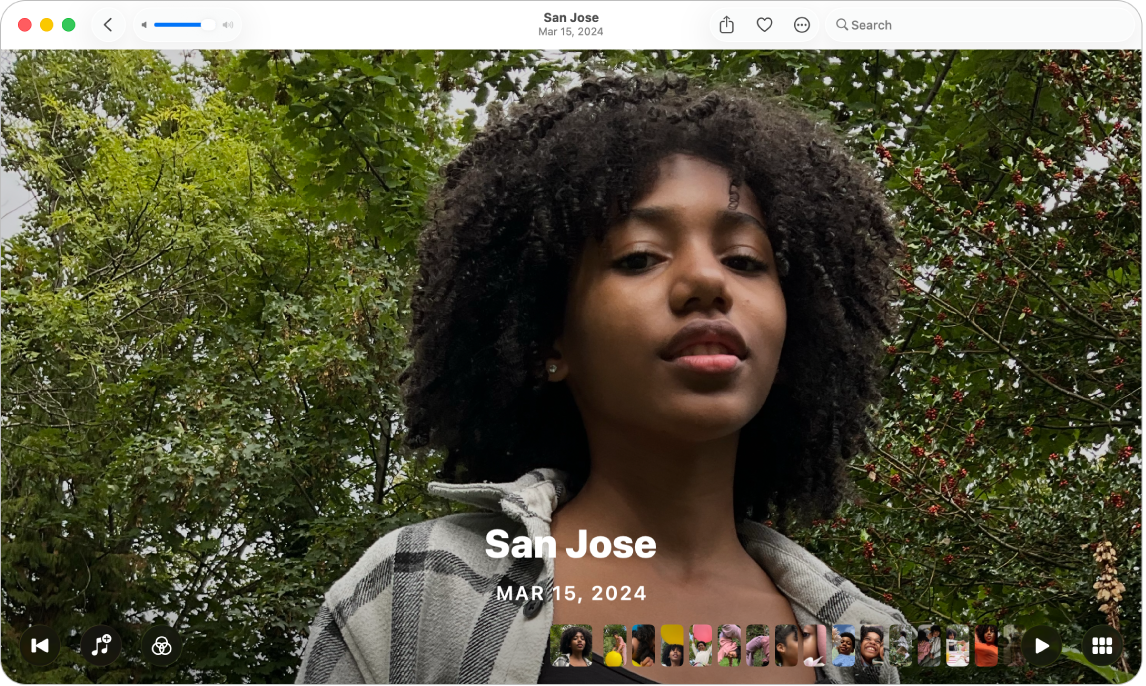
Endre musikken i minnet
Åpne Bilder-appen
 på Macen.
på Macen.Klikk på Samlinger i sidepanelet, og klikk deretter på Minner.
Klikk på
 på et minne for å spille det av, og klikk deretter på
på et minne for å spille det av, og klikk deretter på  .
.Hvis du ikke ser
 , flytter du pekeren for å vise valg eller trykker på mellomromtasten.
, flytter du pekeren for å vise valg eller trykker på mellomromtasten.Velg en sang eller et lydspor fra musikkbiblioteket, og klikk deretter på OK.
Apple Music-abonnenter kan klikke på Naviger for å søke etter sanger i Apple Music-biblioteket.
Endre utseendet for minnet
Bruk minneutseender for å gi alle bildene i minnet samme fargetone og stil.
Åpne Bilder-appen
 på Macen.
på Macen.Klikk på Samlinger i sidepanelet, og klikk deretter på Minner.
Klikk på
 på et minne for å spille det av, og klikk deretter på
på et minne for å spille det av, og klikk deretter på  .
. Hvis du ikke ser
 , flytter du pekeren for å vise valg eller trykker på mellomromtasten.
, flytter du pekeren for å vise valg eller trykker på mellomromtasten.Marker et minneutseende og klikk på OK.
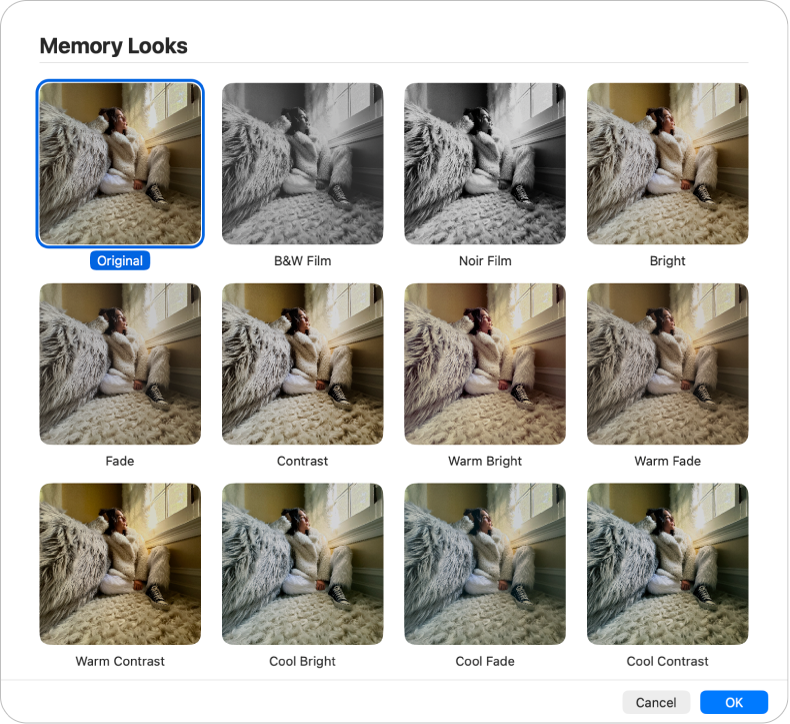
Rediger minnets tittel og undertittel
Åpne Bilder-appen
 på Macen.
på Macen.Klikk på Samlinger i sidepanelet, og klikk deretter på Minner.
Klikk på
 på et minne for å spille det av, og klikk deretter på
på et minne for å spille det av, og klikk deretter på  i verktøylinjen.
i verktøylinjen.Velg Rediger tittel, skriv inn en tittel og en undertittel for minnet, og klikk deretter på Endre navn.
Endre lengden på et minne
Avhengig av antallet bilder i et minne, kan du endre lengden på et minne til kort, middels eller lang.
Åpne Bilder-appen
 på Macen.
på Macen.Klikk på Samlinger i sidepanelet, og klikk deretter på Minner.
Klikk på
 på et minne for å spille det av, og klikk deretter på
på et minne for å spille det av, og klikk deretter på  i verktøylinjen.
i verktøylinjen.Velg Kort, Middels eller Lang.
Velg et nytt hovedbilde for et minne
Du kan velge bildet som vises med minnetittelen.
Åpne Bilder-appen
 på Macen.
på Macen.Klikk på Samlinger i sidepanelet, og klikk deretter på Minner.
Klikk på
 på et minne for å spille det av, og klikk deretter på
på et minne for å spille det av, og klikk deretter på  .
.Hvis du ikke ser
 , flytter du pekeren for å vise valg eller trykker på mellomromtasten.
, flytter du pekeren for å vise valg eller trykker på mellomromtasten.Hold nede Kontroll-tasten mens du klikker på bildet du vil ha som hovedbilde, og velg deretter Bruk som hovedbilde.
Legg til bilder eller videoer i et minne
Åpne Bilder-appen
 på Macen.
på Macen.Klikk på Samlinger i sidepanelet, og klikk deretter på Minner.
Klikk på
 på et minne for å spille det av, og klikk deretter på
på et minne for å spille det av, og klikk deretter på  .
.Hvis du ikke ser
 , flytter du pekeren for å vise valg eller trykker på mellomromtasten.
, flytter du pekeren for å vise valg eller trykker på mellomromtasten.Klikk på
 . (Du må kanskje rulle ned.)
. (Du må kanskje rulle ned.)Marker bilder og videoer du vil legge til, og klikk deretter på Ferdig.
Endre rekkefølgen på bilder eller videoer i et minne
Åpne Bilder-appen
 på Macen.
på Macen.Klikk på Samlinger i sidepanelet, og klikk deretter på Minner.
Klikk på
 på et minne for å spille det av, og klikk deretter på
på et minne for å spille det av, og klikk deretter på  .
.Hvis du ikke ser
 , flytter du pekeren for å vise valg eller trykker på mellomromtasten.
, flytter du pekeren for å vise valg eller trykker på mellomromtasten.Marker bildene du vil flytte, og dra dem deretter til den nye plasseringen.
Slett et minne
Du kan slette et minne som du ikke lenger vil ha. Bildene forblir i biblioteket ditt. Det er kun minnet som slettes.
Åpne Bilder-appen
 på Macen.
på Macen.Klikk på Samlinger i sidepanelet, og klikk deretter på Minner.
Hold nede Kontroll-tasten og klikk på et minne, velg Slett minne, og klikk deretter på Slett minne.